Cách sử dụng thanh tìm kiếm mới trên google chrome
Google hiện đang triển khai thử nghiệm một sidebar mới trong Chrome, được thiết kế để giúp người dùng thực hiện truy vấn tìm kiếm trên web dễ dàng hơn.
Thanh tìm kiếm sidebar mới trên Google Chrome
Trên thực tế, tính năng tìm từ cạnh màn hình đã ở giai đoạn phát triển và thử nghiệm hơn một năm nay, nhưng chỉ được Google triển khai trước cho một nhóm nhỏ người dùng. Khi bạn thực hiện tìm kiếm trên web, sau đó nhấp vào một liên kết, sẽ có một biểu tượng công cụ tìm kiếm nhỏ xuất hiện ở bên phải của thanh địa chỉ. Nếu bạn nhấp vào biểu tượng này, kết quả tìm kiếm sẽ được hiển lại, nhưng là trong một khu vực bảng ở bên phải màn hình, như có thể thấy trong hình minh hoa phía dưới.
Bạn có thể nhấp vào một liên kết khác trong bảng này để nhanh trong truy cập vào trang web tương ứng. Đây là một tính năng đặc biệt hữu ích trong trường hợp bạn cần nhấp qua nhiều kết quả tìm kiếm mà không phải điều hướng tới lui nhiều lần, mất thời gian.
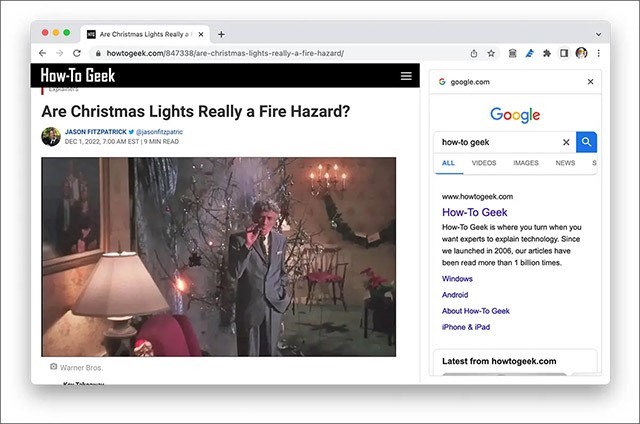
Tuy nhiên, do đây là tính năng mới, sẽ có một vài thiếu sót mà Google cần khắc phục trong tương lai. Chẳng hạn, thanh tìm kiếm sidebar hiện không hỗ trợ tất cả các công cụ tìm kiếm. Nó chỉ hoạt động hiệu quả nhất khi Google được chọn làm công cụ tìm kiếm mặc định của trình duyệt, còn các tùy chọn kém phổ biến hơn (chẳng hạn như DuckDuckGo) vẫn chưa được hỗ trợ. Các nhà cung cấp dịch vụ tìm kiếm bên thứ ba đang tích cực làm việc với Google để có được sự tích hợp tương tự, nhưng nhìn chung đây không phải vấn đề có thể được giải quyết trong một sớm một chiều.
Ngoài ra, thanh tìm kiếm sidebar dường như cũng chỉ xuất hiện khi bạn sử dụng công cụ tìm kiếm mặc định. Ví dụ: nếu bạn có Bing làm công cụ mặc định và thực hiện truy vấn với Google, thanh tìm kiếm sidebar sẽ không hiển thị.
Cuối cùng, tính năng này chưa được triển khai toàn bộ người dùng Windows toàn cầu, nhưng có thể được kích hoạt thủ công bằng cách bật flag. Chỉ cần điều hướng đến chrome://flags/#side-search và chrome://flags/#side-search-dse-support. Trên màn hình hiển thị các flag trả về tương ứng, chọn “Enabled” (Bật) cho cả hai flag. Sau đó, hãy thoát hoàn toàn Chrome và khi mở lại, bạn sẽ thấy một biểu tượng công cụ tìm kiếm nhỏ xuất hiện ở bên phải của thanh địa chỉ.
Chủ đề Tương tự
- Tags:
Không có đánh giá nào.
Viết một đánh giá.
Để bình luận vui lòng Đăng nhập tài khoản ! hoặcĐăng ký mới!

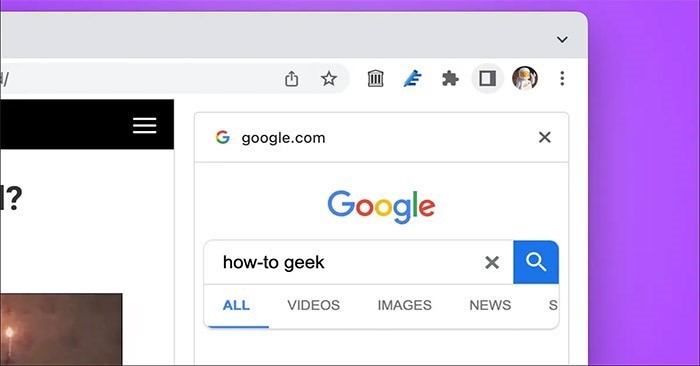



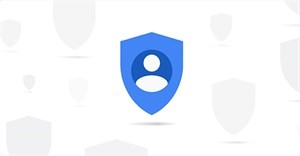






 Ô tô, Xe máy
Ô tô, Xe máy Video
Video














